剪映专业版怎么调整层级 剪映专业版调整层级的方法
时间:2023-05-25 13:44:57
小编:369下载站
剪映专业版怎么调整层级?剪映专业版是一款以视频编辑为主要功能的软件,它可用于移动设备和计算机操作系统,旨在帮助用户轻松快捷地编辑和制作出高质量的视频作品。它的操作简单易上手,即使没有任何编辑经验的用户也可以使用它来制作出自己的视频作品。作为一款功能齐全的视频编辑软件,剪映专业版为用户提供了全面的制作工具。它具有强大的剪辑功能,允许用户对视频进行任意剪裁,合并、拆分,实现视频的多重处理,可添加丰富的视频特效,同时还提供了多种音频处理选项,可以进行剪辑、混音和添加音乐等。剪映专业版还支持调整层级,用户更改素材为不同层级,会使画面展示出不同的效果。下面小编给大家演示剪映专业版调整层级的方法。
-

-
剪映app官方最新版
- 类型:影音播放
- 大小:116.96MB
- 语言:简体中文
- 评分:
- 查看详情
剪映专业版调整层级的方法
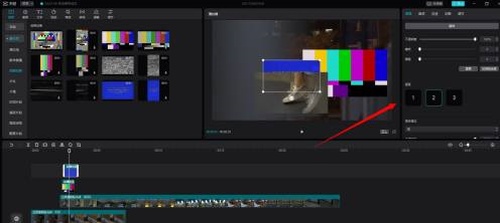
1.新建草稿箱后,在时间轴上加载多轨道视频
2.选中主轨道上方的视频素材(不是主轨道的素材)
3.在右侧点击层级,这里更改为1
4.更改上方层级位1后,下方层级会自动变为2
5.同理可以添加多个轨道视频素材
6.层级的数量也会自动增加
以上是小编为大家带来的剪映专业版调整层级的方法,希望可以帮助到有需要的朋友们。








